집 >소프트웨어 튜토리얼 >컴퓨터 소프트웨어 >단어에 포함된 이미지가 불완전하게 표시되는 데 어떤 문제가 있나요? 단어에 포함된 그림이 불완전하게 표시되는 문제 분석
단어에 포함된 이미지가 불완전하게 표시되는 데 어떤 문제가 있나요? 단어에 포함된 그림이 불완전하게 표시되는 문제 분석
- 王林앞으로
- 2024-03-14 22:22:061894검색
php 편집기 Youzi는 Word를 사용할 때 삽입된 그림이 불완전하게 표시되는 문제에 직면할 때가 있다는 것을 발견했습니다. 이는 이미지 크기가 페이지 경계를 벗어나거나 텍스트 줄 바꿈이 설정되었기 때문에 발생할 수 있습니다. 오늘은 Word에 포함된 이미지가 불완전하게 표시되는 문제를 분석하고 이 문제를 쉽게 해결할 수 있는 솔루션을 제공하겠습니다.
단어에 삽입된 이미지가 불완전하게 표시되는 문제 분석
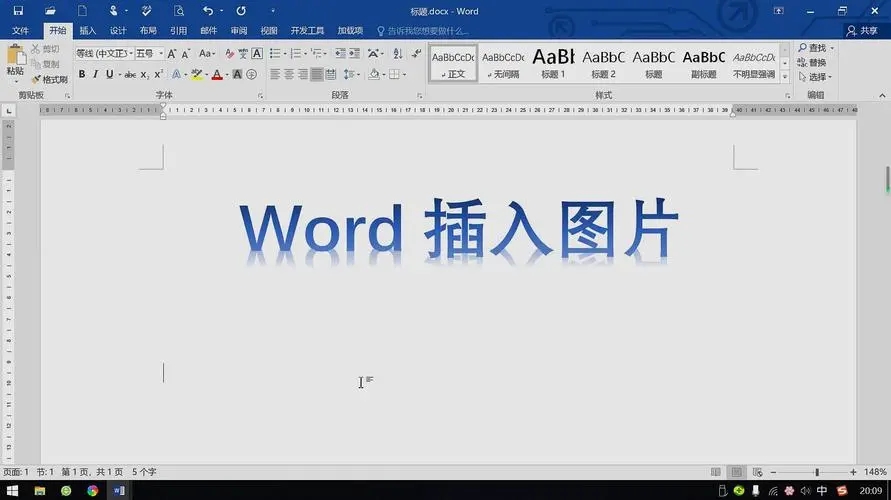
1. 사진 크기를 조정하세요
삽입된 사진이 너무 크면 사진 크기를 조정하여 해결할 수 있습니다. 구체적인 단계는 다음과 같습니다:
(1) 사진을 선택하고 "형식" 탭을 클릭합니다.
(2) "크기" 옵션에서 이미지의 너비와 높이를 수동으로 입력하거나 드래그하여 이미지 크기를 조정할 수 있습니다.
(3) 조정이 완료되면 "확인"을 클릭합니다.
2. 페이지 설정 조정
문서 페이지가 잘못 설정되면 그림이 불완전하게 표시될 수도 있습니다. 이는 다음 단계에 따라 조정할 수 있습니다.
(1) "페이지 레이아웃" 탭을 클릭한 다음 "크기" 옵션을 선택합니다.
(2) 팝업 "페이지 설정" 창에서 이미지 표시 요구 사항에 맞게 페이지의 너비와 높이를 조정할 수 있습니다.
3. 사진 위치 조정
예를 들어, 이미지와 텍스트 사이의 위치 관계가 올바르지 않은 등 이미지 위치를 잘못 설정하면 이미지가 불완전하게 표시될 수도 있습니다. 이는 다음 단계에 따라 조정할 수 있습니다.
(1) 이미지를 선택하고 "레이아웃 옵션"을 클릭합니다.
(2) 팝업 "레이아웃 옵션"에서 "포함", "텍스트 줄 바꿈", "닫기" 등과 같은 그림과 텍스트 간의 위치 관계를 선택할 수 있습니다.
(3) 필요에 따라 적절한 위치 관계를 선택한 후 "확인"을 클릭합니다.
위 내용은 단어에 포함된 이미지가 불완전하게 표시되는 데 어떤 문제가 있나요? 단어에 포함된 그림이 불완전하게 표시되는 문제 분석의 상세 내용입니다. 자세한 내용은 PHP 중국어 웹사이트의 기타 관련 기사를 참조하세요!

